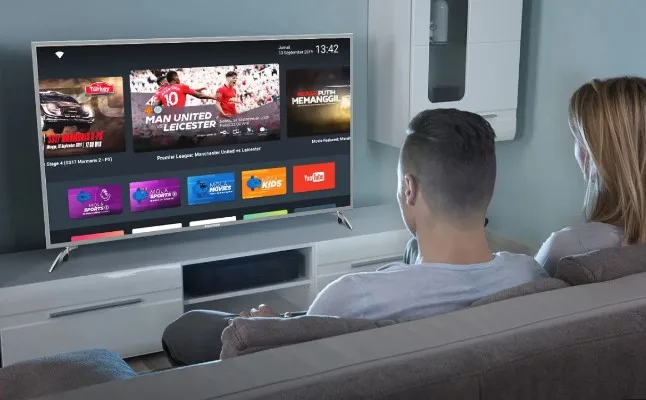Exponesia.id – Cara Menyambungkan WiFi Ke TV Polytron : Panduan Lengkap. Dalam era digital seperti saat ini, akses internet sudah menjadi kebutuhan yang sangat penting bagi kebanyakan orang. Salah satu cara untuk mengakses internet adalah melalui jaringan WiFi.
Namun, tidak semua perangkat yang kita miliki dilengkapi dengan kemampuan WiFi, seperti TV Polytron yang mungkin belum dilengkapi dengan fitur WiFi.
Oleh karena itu, di artikel ini akan dijelaskan cara menyambungkan WiFi ke TV Polytron agar kalian bisa menikmati akses internet langsung dari TV kalian.
Cara Menyambungkan WiFi ke TV Polytron Biasa

Ternyata, TV LED Polytron yang biasa kita miliki dapat terhubung ke internet secara nirkabel melalui jaringan WiFi. Namun, untuk dapat memanfaatkan fitur tersebut, kita memerlukan perangkat tambahan seperti Anycast atau Android Box.
Dengan menggunakan perangkat tersebut, kalian dapat menikmati akses internet langsung dari TV Polytron yang kalian miliki.
1. Sambungan WiFi Melalui Android Box
Android Box dapat mengubah TV LED biasa menjadi smart TV dengan berbagai fitur yang ada. Perangkat ini berbentuk kotak kecil dan dihubungkan secara eksternal melalui kabel HDMI. Harga unit Android Box tergantung pada spesifikasi yang dimiliki.
Berikut adalah cara menyambungkan WiFi ke TV Polytron melalui Android Box:
- Siapkan satu unit Android TV Box merk apapun yang kalian punya.
- Hubungkan kabel HDMI antara Android Box dan TV Polytron.
- Tancapkan kabel power di Android Box dan sambungkan ke stop kontak.
- Nyalakan Android Box dan TV Polytron melalui tombol power pada remote masing-masing.
- Ubah masukan eksternal pada TV Polytron menjadi HDMI.
- Pada layar televisi akan muncul tampilan dari device Android Box tersebut.
- Proses selanjutnya hanya terletak pada unit Android Box saja.
- Masuk ke pengaturan Android Box dan pilih network untuk konfigurasi WiFi.
- Selanjutnya, tekan opsi wireless network dan tekan WiFi.
- Pilih salah satu jaringan WiFI yang tersedia dan tunggu sampai terhubung.
Apabila koneksi WiFi berhasil, kalian bisa menggunakan TV LED merek Polytron seperti smart TV pada umumnya.
2. Sambungan WiFi Melalui Anycast
Anycast bisa menjadi alternatif yang lebih murah dibandingkan Android Box karena harganya hanya puluhan ribu rupiah saja. Meskipun produk ini tidak bisa mengubah TV LED biasa menjadi smart TV, Anycast dapat menampilkan tampilan dari ponsel ke TV Polytron melalui screen mirroring.
Anycast mendukung koneksi WiFi sehingga semua fitur pada ponsel bisa diakses di TV Polytron. Berikut adalah panduan lengkapnya:
- Siapkan perangkat Anycast Dongle dan sambungkan ke port HDMI TV Polytron.
- Tancapkan kabel data antara port micro USB Anycast dan ujung satunya ke port USB televisi.
- Tekan tombol power pada remote untuk menyalakan TV dan ubah input ke HDMI.
- Siapkan ponsel android dan aktifkan fitur screen mirroring.
- Bisa menggunakan aplikasi sejenis Anycast seperti AnyView.
- Tunggu beberapa saat sampai kedua perangkat terhubung melalui WiFi.
Dengan Anycast, kalian bisa menampilkan tampilan dari ponsel di layar TV Polytron, sehingga pengalaman menontonmu akan lebih asyik dan seru.
3. Sambungan Wifi Melalui STB
Cara lain untuk menyambungkan WiFi ke TV Polytron adalah dengan menggunakan perangkat STB. Cara ini sebenarnya tidak jauh berbeda dengan menggunakan Android Box, hanya saja fitur yang ada di dalamnya lebih sedikit karena perangkat ini hanya digunakan untuk mengubah siaran analog ke digital.
Untuk menyambungkan WiFi ke TV Polytron melalui STB, pastikan STB yang kalian miliki sudah mendukung fitur WiFi dan sudah dibeli WiFi adapter juga. Jika sudah, berikut adalah cara-caranya:
- Sambungkan perangkat STB ke TV.
- Hidupkan kedua perangkat dan ubah tampilan TV ke perangkat STB.
- Di menu STB, masuk ke pengaturan.
- Pilih pengaturan Jaringan.
- Pilih Wireless Network dan pilih WiFi.
- Pilih jaringan WiFi yang tersedia dan masukkan passwordnya.
- Selesai, sekarang kalian bisa menonton YouTube atau Netflix jika STB mendukung.
Dengan menggunakan STB, kalian bisa menyambungkan WiFi ke TV Polytron dan menikmati berbagai konten online langsung dari TV kalian.
Cara Menyambungkan WiFi ke Smart TV Polytron
Setelah mempertimbangkan dengan matang, banyak orang memilih Smart TV Polytron karena berbagai alasan logis. Brand ini menawarkan unit berspesifikasi tinggi dengan harga yang terjangkau.
Bahkan, dengan harga yang sama, kalian bisa memperoleh Smart TV Polytron daripada merek lain yang hanya menawarkan produk LED biasa.
Selain itu, kualitas perangkat juga terbilang baik mengingat masa garansi yang panjang dari produsen.
Smart TV Polytron memiliki hardware WiFi built-in yang dapat mendukung sambungan internet secara langsung. kalian tidak perlu lagi membeli peralatan tambahan jika ingin menonton YouTube atau main game online.
Berikut adalah panduan untuk menyambungkan WiFi ke Smart TV Polytron:
- Aktifkan internet nirkabel dari hotspot smartphone atau IndiHome.
- Tekan tombol power pada remote untuk menyalakan smart TV Polytron.
- Tunggu sebentar sampai perangkat televisi menyala dengan sempurna.
- Tekan tombol home di remote kontrol lalu pilih opsi setting.
- Akan muncul notifikasi jendela baru dan pilih bagian network.
- Tekan network configuration lalu pilih wireless untuk sambungan nirkabel.
- Pada opsi available network akan tampil jaringan WiFi yang tersedia.
- Pilih jaringan WiFi kalian dan tunggu beberapa saat sampai terhubung.
- Proses selesai dengan baik dan internet terhubung.
Unit smart TV merek Polytron ini mendukung penamaan tersendiri agar mudah dikenali oleh perangkat eksternal.
Dengan panduan ini, kalian bisa menyambungkan WiFi ke Smart TV Polytron dengan mudah dan memanfaatkan fitur internet secara langsung.
Penutup
Demikianlah beberapa cara dari exponesia.id untuk menyambungkan WiFi ke TV Polytron yang bisa kamu coba. Dengan cara tersebut, kamu bisa menikmati akses internet langsung dari TV yang kamu miliki, tanpa harus membeli TV yang mahal atau membeli perangkat tambahan yang mahal.
Pilihlah cara yang sesuai dengan perangkat yang kamu miliki dan nikmati pengalaman menonton TV yang lebih seru dan menyenangkan. Semoga bermanfaat.